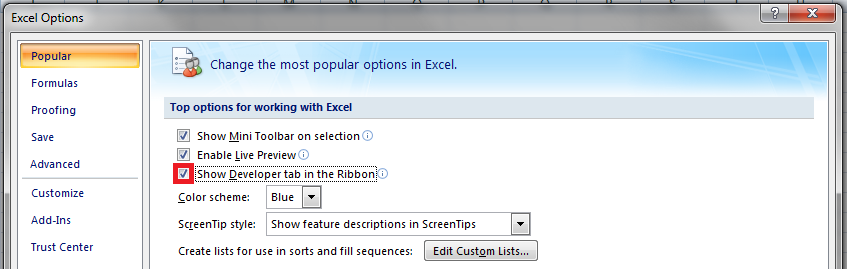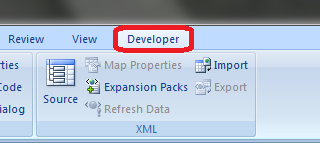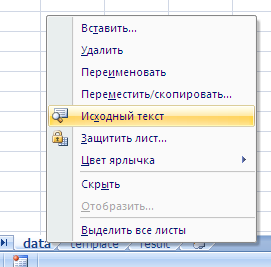Содержание
- Свойство Form.Tag (Access)
- Синтаксис
- Замечания
- Пример
- Поддержка и обратная связь
- Свойство OptionButton.Tag (Access)
- Синтаксис
- Замечания
- Пример
- Поддержка и обратная связь
- Свойство IRibbonControl.Tag (Office)
- Синтаксис
- Возвращаемое значение
- Замечания
- Пример
- См. также
- Поддержка и обратная связь
- Свойство TextBox.Tag (Access)
- Синтаксис
- Замечания
- Пример
- Поддержка и обратная связь
- Свойство «Тег»
- Применение
- Замечания
- Пример
Свойство Form.Tag (Access)
Хранит дополнительные сведения о форме, отчете, разделе или элементе управления, необходимых приложению Microsoft Access. Для чтения и записи, String.
Синтаксис
expression. Тег
выражение: переменная, представляющая объект Form.
Замечания
Можно ввести строковое выражение длиной до 2048 символов. По умолчанию используется строка нулевой длины (» «).
В отличие от других свойств, параметр свойства Tag не влияет ни на один из атрибутов объекта.
Используйте это свойство для назначения строки идентификации объекту, не влияя ни на какие из его других параметров свойства или не вызывая других побочных эффектов. Свойство Tag полезно, если необходимо проверить удостоверение формы, отчета, раздела или элемента управления, передаваемого в качестве переменной в процедуру.
Пример
В следующем примере свойство Tag используется для отображения пользовательских сообщений об элементах управления в форме. Когда элемент управления имеет фокус, описательный текст отображается в элементе управления label с именем lblMessage. Укажите текст сообщения, задав для свойства Tag для каждого элемента управления короткую текстовую строку. Когда элемент управления получает фокус, его свойство Tag назначается свойству Caption элемента управления меткой.
В этом примере отображается описательный текст текстового поля с именем txtDescription и кнопки команды с именем cmdButton в форме.
Поддержка и обратная связь
Есть вопросы или отзывы, касающиеся Office VBA или этой статьи? Руководство по другим способам получения поддержки и отправки отзывов см. в статье Поддержка Office VBA и обратная связь.
Источник
Свойство OptionButton.Tag (Access)
Хранит дополнительные сведения о форме, отчете, разделе или элементе управления, необходимых приложению Microsoft Access. Для чтения и записи, String.
Синтаксис
expression. Тег
Выражение Переменная, представляющая объект OptionButton .
Замечания
Можно ввести строковое выражение длиной до 2048 символов. По умолчанию используется строка нулевой длины (» «).
В отличие от других свойств, параметр свойства Tag не влияет ни на один из атрибутов объекта.
Используйте это свойство для назначения строки идентификации объекту, не влияя ни на какие из его других параметров свойства или не вызывая других побочных эффектов. Свойство Tag полезно, если необходимо проверить удостоверение формы, отчета, раздела или элемента управления, передаваемого в качестве переменной в процедуру.
Пример
В следующем примере свойство Tag используется для отображения пользовательских сообщений об элементах управления в форме. Когда элемент управления имеет фокус, описательный текст отображается в элементе управления label с именем lblMessage. Укажите текст сообщения, задав для свойства Tag для каждого элемента управления короткую текстовую строку. Когда элемент управления получает фокус, его свойство Tag назначается свойству Caption элемента управления меткой.
В этом примере отображается описательный текст текстового поля с именем txtDescription и кнопки команды с именем cmdButton в форме.
Поддержка и обратная связь
Есть вопросы или отзывы, касающиеся Office VBA или этой статьи? Руководство по другим способам получения поддержки и отправки отзывов см. в статье Поддержка Office VBA и обратная связь.
Источник
Свойство IRibbonControl.Tag (Office)
Используется для хранения произвольных строк и их получения во время выполнения. Только для чтения.
Синтаксис
expression. Тег
Выражение Выражение, возвращающее объект IRibbonControl .
Возвращаемое значение
Замечания
Обычно можно различать элементы управления в XML-файле настройки пользовательского интерфейса ленты с помощью свойства Id . Однако существуют ограничения на то, что могут содержать идентификаторы (не буквенно-цифровые символы, и все они должны быть уникальными). Свойство Tag не имеет этих ограничений, поэтому его можно использовать в следующих ситуациях, когда идентификатор не работает:
Если необходимо сохранить специальную строку с элементом управления, например имя файла. Например: tag=»C:pathfile.xlsm».
Если вы хотите, чтобы процедуры обратного вызова обрабатывали несколько элементов управления одинаково, но вы не хотите поддерживать список всех их идентификаторов (которые должны быть уникальными). Например, можно использовать кнопки на разных вкладках на ленте с тегом «синий», а затем просто выбрать свойство Tag вместо свойства ID при выполнении некоторых общих действий.
Пример
В XML-коде, используемом для настройки пользовательского интерфейса ленты, можно задать тег следующим образом. При вызове действия MyFunction можно прочитать свойство Tag , которое будет равно «some string».
См. также
Поддержка и обратная связь
Есть вопросы или отзывы, касающиеся Office VBA или этой статьи? Руководство по другим способам получения поддержки и отправки отзывов см. в статье Поддержка Office VBA и обратная связь.
Источник
Свойство TextBox.Tag (Access)
Хранит дополнительные сведения о форме, отчете, разделе или элементе управления, необходимых приложению Microsoft Access. Для чтения и записи, String.
Синтаксис
expression. Тег
Выражение Переменная, представляющая объект TextBox .
Замечания
Можно ввести строковое выражение длиной до 2048 символов. По умолчанию используется строка нулевой длины (» «).
В отличие от других свойств, параметр свойства Tag не влияет ни на один из атрибутов объекта.
Используйте это свойство для назначения строки идентификации объекту, не влияя ни на какие из его других параметров свойства или не вызывая других побочных эффектов. Свойство Tag полезно, если необходимо проверить удостоверение формы, отчета, раздела или элемента управления, передаваемого в качестве переменной в процедуру.
Пример
В следующем примере свойство Tag используется для отображения пользовательских сообщений об элементах управления в форме. Когда элемент управления имеет фокус, описательный текст отображается в элементе управления label с именем lblMessage. Укажите текст сообщения, задав для свойства Tag для каждого элемента управления короткую текстовую строку. Когда элемент управления получает фокус, его свойство Tag назначается свойству Caption элемента управления меткой.
В этом примере отображается описательный текст текстового поля с именем txtDescription и кнопки команды с именем cmdButton в форме.
Поддержка и обратная связь
Есть вопросы или отзывы, касающиеся Office VBA или этой статьи? Руководство по другим способам получения поддержки и отправки отзывов см. в статье Поддержка Office VBA и обратная связь.
Источник
Свойство «Тег»
Применение
Хранит дополнительные сведения о форма, отчет, страница доступа к данным, раздел или элемент управления, необходимых Microsoft Office Access 2007 приложении. Возвращает доступное для чтения и записи значение типа String.
выражение — обязательный аргумент. Выражение, которое возвращает один из объектов в списке «Применяется к».
Замечания
Можно ввести строковое выражение, которое содержит до 2048 знаков. По умолчанию используется пустая строка (» «).
Это свойство можно задать с помощью страницы свойств объекта, макроса или кода Visual Basic для приложений (VBA).
В отличие от других свойств, значение свойства Tag (Тег) не влияет на атрибуты объекта.
Это свойство используется для назначения строки идентификатора объекту без воздействия на любые другие значения его свойств или других побочных эффектов. Свойство Tag удобно использовать для проверки идентификаторов формы, отчета, страницы доступа к данным, раздела или элемента управления, передаваемых в процедуру в качестве переменной.
Пример
В следующем примере свойство Tag используется для отображения пользовательских сообщений об элементах управления в форме. Когда элемент управления получает фокус, в элементе управления надписи отображается текстовое описание lblMessage . Для свойства Tag каждого элемента управления задается короткая текстовая строка, определяющая текст этого сообщения. Когда элемент управления получает фокус, его свойство Tag назначается свойству Caption (Подпись) элемента управления надписи. В этом примере в форме отображается текстовое описание для поля txtDescription и кнопки cmdButton .
Источник
excel-vba refers to VBA when specifically applied to Excel. vba is more generic and specifically reference to VBA in any application (Outlook, Word, Access)
excel is a different tag is while it could refer to Excel and VBA, it could also refer to Excel on its own. While asking about specific formulas in excel, there are some questions that have been accepted in the past, although generally they are more accepted on Super User.
In the end, all 3 tags reference slight different things and may not necessarily be the same thing.
Ultimately, excel-vba is a separate tag for historical reasons. Is it closely related to vba? Absolutely, but it the Excel implementation happens to be one of the most common and is very wildly used in business on a regular basis. I hate using VBA in Excel (if I am going to use a Microsoft developed language, give me a .Net language any day of the week and 45 times on Monday), but because the IDE is so widely available, I program with it daily. And because there is so many specific functions and methods for Excel, VBA in Excel happens to common and probably deserves its own tag
Время на прочтение
7 мин
Количество просмотров 312K
Приветствую всех.
В этом посте я расскажу, что такое VBA и как с ним работать в Microsoft Excel 2007/2010 (для более старых версий изменяется лишь интерфейс — код, скорее всего, будет таким же) для автоматизации различной рутины.

VBA (Visual Basic for Applications) — это упрощенная версия Visual Basic, встроенная в множество продуктов линейки Microsoft Office. Она позволяет писать программы прямо в файле конкретного документа. Вам не требуется устанавливать различные IDE — всё, включая отладчик, уже есть в Excel.
Еще при помощи Visual Studio Tools for Office можно писать макросы на C# и также встраивать их. Спасибо, FireStorm.
Сразу скажу — писать на других языках (C++/Delphi/PHP) также возможно, но требуется научится читать, изменять и писать файлы офиса — встраивать в документы не получится. А интерфейсы Microsoft работают через COM. Чтобы вы поняли весь ужас, вот Hello World с использованием COM.
Поэтому, увы, будем учить Visual Basic.
Чуть-чуть подготовки и постановка задачи
Итак, поехали. Открываем Excel.
Для начала давайте добавим в Ribbon панель «Разработчик». В ней находятся кнопки, текстовые поля и пр. элементы для конструирования форм.
Появилась вкладка.
Теперь давайте подумаем, на каком примере мы будем изучать VBA. Недавно мне потребовалось красиво оформить прайс-лист, выглядевший, как таблица. Идём в гугл, набираем «прайс-лист» и качаем любой, который оформлен примерно так (не сочтите за рекламу, пожалуйста):
То есть требуется, чтобы было как минимум две группы, по которым можно объединить товары (в нашем случае это будут Тип и Производитель — в таком порядке). Для того, чтобы предложенный мною алгоритм работал корректно, отсортируйте товары так, чтобы товары из одной группы стояли подряд (сначала по Типу, потом по Производителю).
Результат, которого хотим добиться, выглядит примерно так:
Разумеется, если смотреть прайс только на компьютере, то можно добавить фильтры и будет гораздо удобнее искать нужный товар. Однако мы хотим научится кодить и задача вполне подходящая, не так ли?
Кодим
Для начала требуется создать кнопку, при нажатии на которую будет вызываться наша програма. Кнопки находятся в панели «Разработчик» и появляются по кнопке «Вставить». Вам нужен компонент формы «Кнопка». Нажали, поставили на любое место в листе. Далее, если не появилось окно назначения макроса, надо нажать правой кнопкой и выбрать пункт «Назначить макрос». Назовём его FormatPrice. Важно, чтобы перед именем макроса ничего не было — иначе он создастся в отдельном модуле, а не в пространстве имен книги. В этому случае вам будет недоступно быстрое обращение к выделенному листу. Нажимаем кнопку «Новый».
И вот мы в среде разработки VB. Также её можно вызвать из контекстного меню командой «Исходный текст»/«View code».
Перед вами окно с заглушкой процедуры. Можете его развернуть. Код должен выглядеть примерно так:
Sub FormatPrice()End Sub
Напишем Hello World:
Sub FormatPrice()
MsgBox "Hello World!"
End Sub
И запустим либо щелкнув по кнопке (предварительно сняв с неё выделение), либо клавишей F5 прямо из редактора.
Тут, пожалуй, следует отвлечься на небольшой ликбез по поводу синтаксиса VB. Кто его знает — может смело пропустить этот раздел до конца. Основное отличие Visual Basic от Pascal/C/Java в том, что команды разделяются не ;, а переносом строки или двоеточием (:), если очень хочется написать несколько команд в одну строку. Чтобы понять основные правила синтаксиса, приведу абстрактный код.
Примеры синтаксиса
' Процедура. Ничего не возвращает
' Перегрузка в VBA отсутствует
Sub foo(a As String, b As String)
' Exit Sub ' Это значит "выйти из процедуры"
MsgBox a + ";" + b
End Sub' Функция. Вовращает Integer
Function LengthSqr(x As Integer, y As Integer) As Integer
' Exit Function
LengthSqr = x * x + y * y
End FunctionSub FormatPrice()
Dim s1 As String, s2 As String
s1 = "str1"
s2 = "str2"
If s1 <> s2 Then
foo "123", "456" ' Скобки при вызове процедур запрещены
End IfDim res As sTRING ' Регистр в VB не важен. Впрочем, редактор Вас поправит
Dim i As Integer
' Цикл всегда состоит из нескольких строк
For i = 1 To 10
res = res + CStr(i) ' Конвертация чего угодно в String
If i = 5 Then Exit For
Next iDim x As Double
x = Val("1.234") ' Парсинг чисел
x = x + 10
MsgBox xOn Error Resume Next ' Обработка ошибок - игнорировать все ошибки
x = 5 / 0
MsgBox xOn Error GoTo Err ' При ошибке перейти к метке Err
x = 5 / 0
MsgBox "OK!"
GoTo ne
Err:
MsgBox
"Err!"
ne:
On Error GoTo 0 ' Отключаем обработку ошибок
' Циклы бывает, какие захотите
Do While True
Exit DoLoop 'While True
Do 'Until False
Exit Do
Loop Until False
' А вот при вызове функций, от которых хотим получить значение, скобки нужны.
' Val также умеет возвращать Integer
Select Case LengthSqr(Len("abc"), Val("4"))
Case 24
MsgBox "0"
Case 25
MsgBox "1"
Case 26
MsgBox "2"
End Select' Двухмерный массив.
' Можно также менять размеры командой ReDim (Preserve) - см. google
Dim arr(1 to 10, 5 to 6) As Integer
arr(1, 6) = 8Dim coll As New Collection
Dim coll2 As Collection
coll.Add "item", "key"
Set coll2 = coll ' Все присваивания объектов должны производится командой Set
MsgBox coll2("key")
Set coll2 = New Collection
MsgBox coll2.Count
End Sub
Грабли-1. При копировании кода из IDE (в английском Excel) есь текст конвертируется в 1252 Latin-1. Поэтому, если хотите сохранить русские комментарии — надо сохранить крокозябры как Latin-1, а потом открыть в 1251.
Грабли-2. Т.к. VB позволяет использовать необъявленные переменные, я всегда в начале кода (перед всеми процедурами) ставлю строчку Option Explicit. Эта директива запрещает интерпретатору заводить переменные самостоятельно.
Грабли-3. Глобальные переменные можно объявлять только до первой функции/процедуры. Локальные — в любом месте процедуры/функции.
Еще немного дополнительных функций, которые могут пригодится: InPos, Mid, Trim, LBound, UBound. Также ответы на все вопросы по поводу работы функций/их параметров можно получить в MSDN.
Надеюсь, что этого Вам хватит, чтобы не пугаться кода и самостоятельно написать какое-нибудь домашнее задание по информатике. По ходу поста я буду ненавязчиво знакомить Вас с новыми конструкциями.
Кодим много и под Excel
В этой части мы уже начнём кодить нечто, что умеет работать с нашими листами в Excel. Для начала создадим отдельный лист с именем result (лист с данными назовём data). Теперь, наверное, нужно этот лист очистить от того, что на нём есть. Также мы «выделим» лист с данными, чтобы каждый раз не писать длинное обращение к массиву с листами.
Sub FormatPrice()
Sheets("result").Cells.Clear
Sheets("data").Activate
End Sub
Работа с диапазонами ячеек
Вся работа в Excel VBA производится с диапазонами ячеек. Они создаются функцией Range и возвращают объект типа Range. У него есть всё необходимое для работы с данными и/или оформлением. Кстати сказать, свойство Cells листа — это тоже Range.
Примеры работы с Range
Sheets("result").Activate
Dim r As Range
Set r = Range("A1")
r.Value = "123"
Set r = Range("A3,A5")
r.Font.Color = vbRed
r.Value = "456"
Set r = Range("A6:A7")
r.Value = "=A1+A3"
Теперь давайте поймем алгоритм работы нашего кода. Итак, у каждой строчки листа data, начиная со второй, есть некоторые данные, которые нас не интересуют (ID, название и цена) и есть две вложенные группы, к которым она принадлежит (тип и производитель). Более того, эти строки отсортированы. Пока мы забудем про пропуски перед началом новой группы — так будет проще. Я предлагаю такой алгоритм:
- Считали группы из очередной строки.
- Пробегаемся по всем группам в порядке приоритета (вначале более крупные)
- Если текущая группа не совпадает, вызываем процедуру AddGroup(i, name), где i — номер группы (от номера текущей до максимума), name — её имя. Несколько вызовов необходимы, чтобы создать не только наш заголовок, но и всё более мелкие.
- После отрисовки всех необходимых заголовков делаем еще одну строку и заполняем её данными.
Для упрощения работы рекомендую определить следующие функции-сокращения:
Function GetCol(Col As Integer) As String
GetCol = Chr(Asc("A") + Col)
End FunctionFunction GetCellS(Sheet As String, Col As Integer, Row As Integer) As Range
Set GetCellS = Sheets(Sheet).Range(GetCol(Col) + CStr(Row))
End FunctionFunction GetCell(Col As Integer, Row As Integer) As Range
Set GetCell = Range(GetCol(Col) + CStr(Row))
End Function
Далее определим глобальную переменную «текущая строчка»: Dim CurRow As Integer. В начале процедуры её следует сделать равной единице. Еще нам потребуется переменная-«текущая строка в data», массив с именами групп текущей предыдущей строк. Потом можно написать цикл «пока первая ячейка в строке непуста».
Глобальные переменные
Option Explicit ' про эту строчку я уже рассказывал
Dim CurRow As Integer
Const GroupsCount As Integer = 2
Const DataCount As Integer = 3
FormatPrice
Sub FormatPrice()
Dim I As Integer ' строка в data
CurRow = 1
Dim Groups(1 To GroupsCount) As String
Dim PrGroups(1 To GroupsCount) As String
Sheets(
"data").Activate
I = 2
Do While True
If GetCell(0, I).Value = "" Then Exit Do
' ...
I = I + 1
Loop
End Sub
Теперь надо заполнить массив Groups:
На месте многоточия
Dim I2 As Integer
For I2 = 1 To GroupsCount
Groups(I2) = GetCell(I2, I)
Next I2
' ...
For I2 = 1 To GroupsCount ' VB не умеет копировать массивы
PrGroups(I2) = Groups(I2)
Next I2
I = I + 1
И создать заголовки:
На месте многоточия в предыдущем куске
For I2 = 1 To GroupsCount
If Groups(I2) <> PrGroups(I2) Then
Dim I3 As Integer
For I3 = I2 To GroupsCount
AddHeader I3, Groups(I3)
Next I3
Exit For
End If
Next I2
Не забудем про процедуру AddHeader:
Перед FormatPrice
Sub AddHeader(Ty As Integer, Name As String)
GetCellS("result", 1, CurRow).Value = Name
CurRow = CurRow + 1
End Sub
Теперь надо перенести всякую информацию в result
For I2 = 0 To DataCount - 1
GetCellS("result", I2, CurRow).Value = GetCell(I2, I)
Next I2
Подогнать столбцы по ширине и выбрать лист result для показа результата
После цикла в конце FormatPrice
Sheets("Result").Activate
Columns.AutoFit
Всё. Можно любоваться первой версией.
Некрасиво, но похоже. Давайте разбираться с форматированием. Сначала изменим процедуру AddHeader:
Sub AddHeader(Ty As Integer, Name As String)
Sheets("result").Range("A" + CStr(CurRow) + ":C" + CStr(CurRow)).Merge
' Чтобы не заводить переменную и не писать каждый раз длинный вызов
' можно воспользоваться блоком With
With GetCellS("result", 0, CurRow)
.Value = Name
.Font.Italic = True
.Font.Name = "Cambria"
Select Case Ty
Case 1 ' Тип
.Font.Bold = True
.Font.Size = 16
Case 2 ' Производитель
.Font.Size = 12
End Select
.HorizontalAlignment = xlCenter
End With
CurRow = CurRow + 1
End Sub
Уже лучше:
Осталось только сделать границы. Тут уже нам требуется работать со всеми объединёнными ячейками, иначе бордюр будет только у одной:
Поэтому чуть-чуть меняем код с добавлением стиля границ:
Sub AddHeader(Ty As Integer, Name As String)
With Sheets("result").Range("A" + CStr(CurRow) + ":C" + CStr(CurRow))
.Merge
.Value = Name
.Font.Italic = True
.Font.Name = "Cambria"
.HorizontalAlignment = xlCenterSelect Case Ty
Case 1 ' Тип
.Font.Bold = True
.Font.Size = 16
.Borders(xlTop).Weight = xlThick
Case 2 ' Производитель
.Font.Size = 12
.Borders(xlTop).Weight = xlMedium
End Select
.Borders(xlBottom).Weight = xlMedium ' По убыванию: xlThick, xlMedium, xlThin, xlHairline
End With
CurRow = CurRow + 1
End Sub
Осталось лишь добится пропусков перед началом новой группы. Это легко:
В начале FormatPrice
Dim I As Integer ' строка в data
CurRow = 0 ' чтобы не было пропуска в самом начале
Dim Groups(1 To GroupsCount) As String
В цикле расстановки заголовков
If Groups(I2) <> PrGroups(I2) Then
CurRow = CurRow + 1
Dim I3 As Integer
В точности то, что и хотели.
Надеюсь, что эта статья помогла вам немного освоится с программированием для Excel на VBA. Домашнее задание — добавить заголовки «ID, Название, Цена» в результат. Подсказка: CurRow = 0 CurRow = 1.
Файл можно скачать тут (min.us) или тут (Dropbox). Не забудьте разрешить исполнение макросов. Если кто-нибудь подскажет человеческих файлохостинг, залью туда.
Спасибо за внимание.
Буду рад конструктивной критике в комментариях.
UPD: Перезалил пример на Dropbox и min.us.
UPD2: На самом деле, при вызове процедуры с одним параметром скобки можно поставить. Либо использовать конструкцию Call Foo(«bar», 1, 2, 3) — тут скобки нужны постоянно.
- Интернет
- Разное
В данной статье приведён код 2 функций, которые позволят вам найти на веб-странице нужные HTML теги,
и преобразовать HTML в текст
Особенность этого кода, — использование регулярных выражений (Regexp) для поиска в HTML
Эти функции лежат в основе моей надстройки «Парсер сайтов»
Пример использования:
' в переменной txt находится исходный код веб-страницы (целиком, или его часть) ' ищем div id="mod-lists", и берем его начинку (innerHTML) ' Индекс 1 после innerHTML означает, что если будет найдено несколько таких тегов, - макрос возьмет только первый res = GetTags(txt, "div", "id", "mod-lists", "innerHTML 1") ' ищем ВСЕ теги span класса product (функция вернёт массив значений в переменную arr) arr = Split(GetTags(txt, "span", "class", "product", "outerHTML"), ARSEP) ' ищем гиперссылку (тег a класса blue-link), и возвращаем атрибут href link$ = GetTags(txt, "a", "class", "blue-link", "href") ' ищем ЛЮБОЙ ТЕГ класса price, и берем последний найденный (last), преобразовав его в текст (ConvertToText) price = GetTags(txt, "any tag", "class", "price", "ConvertToText last")
Есть возможность удалять теги из HTML (параметр DeleteTags), а также использовать подстановочный символ * до или после значения атрибута.
Можно также выполнять поиск по маске для атрибутов:
' в переменной txt находится исходный код веб-страницы (целиком, или его часть) ' удаляем все div, где имя класса начинается с old txt = GetTags(txt, "div", "class", "old*", "DeleteTags") ' ищем ВСЕ гиперссылки по маске /item/ links_array = Split(GetTags(txt, "a", "AttributesPattern", "*/item/*", "href"), ARSEP)
Функцией преобразования HTML в текст (ConvertHTMLtoText) можно воспользоваться отдельно (без функции GetTags)
Весь приведённый ниже код, скопируйте в отдельный стандартный модуль
'--------------------------------------------------------------------------------------- ' Module : modHTML excelvba.ru/programmes/Parser ' Author : Igor Vakhnenko Date: 21.02.2016 ' info @ excelvba.ru Skype: ExcelVBA.ru '--------------------------------------------------------------------------------------- Public Const ARSEP$ = "%~$" Function REGEXP() On Error Resume Next Static REGEXP_ As Object If REGEXP_ Is Nothing Then Set REGEXP_ = CreateObject("VBScript.RegExp"): REGEXP_.Global = True Set REGEXP = REGEXP_ End Function Function GetTags(ByVal txt$, ByVal TagName$, Optional ByVal AttrName$, Optional ByVal AttrValue$, Optional ByVal Result$ = "outerHTML") As String ' функция выполняет поиск заданного HTML-тега (или атрибута тега) в HTML коде On Error Resume Next Dim res$, Pattern$, SelfClosing As Boolean, NeedContent As Boolean, ResultType$, ResultIndex$, ResultsCount&, ind& Dim PatternPrefix$, PatternSuffix$, AttrValuePattern$, Add_URL_Prefix$ Const SelfClosingTags = ",area,base,basefont,br,col,frame,hr,img,input,isindex,link,meta,param,embed," Const ASTERISK_PATTERN = "[A-Za-z0-9_-]*" AttrName$ = Trim(AttrName$): AttrValue$ = Trim(AttrValue$): TagName$ = Trim(TagName$) If TagName$ = "Any Tag" Then TagName$ = "[a-zA-Z1-6]+" If TagName$ = "" Then GetTags = "GetTags ERROR: 'TagName' parameter is blank": Exit Function If InStr(1, AttrValue$, "*") Then If AttrValue$ Like "[*]*" Then AttrValue$ = ASTERISK_PATTERN & Mid(AttrValue$, 2) If AttrValue$ Like "*[A-Za-z0-9_-][*]" Then AttrValue$ = Left(AttrValue$, Len(AttrValue$) - 1) & ASTERISK_PATTERN End If
PatternPrefix$ = "<(" & TagName$ & ")b" PatternSuffix$ = "[^>]*>" Select Case True Case AttrName$ & AttrValue$ = "" ' поиск заданных тегов Pattern$ = PatternPrefix$ & PatternSuffix$ Case AttrName$ = "AttributesPattern" ' поиск тега по шаблону regexp для его заголовка If InStr(1, AttrValue$, ">") + InStr(1, AttrValue$, "<") Then _ GetTags = "GetTags ERROR: 'AttributeValue' parameter contains unacceptable symbols ('<' or '>')": Exit Function Pattern$ = PatternPrefix$ & "[^>]*" & AttrValue$ & PatternSuffix$ Case Else ' поиск тегов по атрибуту name / id / class AttrValuePattern$ = "(?:(?:" & AttrValue$ & "b)|(?:['""](|[^<>'""]* )b" & AttrValue$ & "b(| [^<>'""]*)['""]))" Pattern$ = PatternPrefix$ & "[^>]*b" & AttrName$ & "s*=s*" & AttrValuePattern$ & PatternSuffix$ End Select Result$ = Application.Trim(Result$): If Result$ = "" Then GetTags = "GetTags ERROR: 'Result' parameter is blank": Exit Function ResultType$ = Split(Result$)(0) ResultIndex$ = Split(Result$, , 2)(1) SelfClosing = SelfClosingTags Like "*," & TagName$ & ",*" NeedContent = InStr(1, "|innerHTML|outerHTML|ConvertToText|DeleteTags|", "|" & ResultType$ & "|") > 0 Dim v, content$, cnt&, i&, TextAfterHeader$, TagHeader$, attr$, txtlen&, NN& With REGEXP .IgnoreCase = True: .Pattern = Pattern$ StartSearching: If .test(txt) Then For Each v In .Execute(txt) DoEvents TagHeader$ = "": TagHeader$ = v.Value If NeedContent And Not SelfClosing Then TagName$ = v.submatches.Item(0) TextAfterHeader$ = "": TextAfterHeader$ = Mid(txt, v.FirstIndex + Len(TagHeader$) + 1) content$ = GetTagInnerHTML(TextAfterHeader$, TagName$) If (ResultType$ = "outerHTML") Or (ResultType$ = "DeleteTags") Then content$ = TagHeader$ & content$ & "</" & TagName$ & ">" End If Else content$ = TagHeader$ End If
Select Case ResultType$ Case "innerHTML", "outerHTML", "TagHeaderOnly" ' do nothing Case "DeleteTags" txtlen& = Len(txt): txt = Replace(txt, content$, "") ' защита от зацикливания, - если замена не выполнилась, то больше не пытаемся content$ = "": If Len(txt) < txtlen& Then GoTo StartSearching Case "ConvertToText" ' convert to text content$ = ConvertHTMLtoText(content$) Case Else ' get attribute value attr$ = "": content$ = Split(content$, ">")(0) content$ = Replace(Replace(content$, "= ", "="), " =", "=") attr$ = Trim(Split(content$, " " & ResultType$ & "=", 2)(1)) Select Case Mid(attr$, 1, 1) Case """", "'": attr$ = Split(attr$, Mid(attr$, 1, 1))(1) Case Else: attr$ = Split(attr$, " ")(0) End Select content$ = ConvertHTMLtoText(attr$) ' для замены & на & (и подобных других замен) End Select If Len(content$) Then ResultsCount& = ResultsCount& + 1 GetTags = GetTags & IIf(Len(GetTags), ARSEP, "") & content$ If Val(ResultIndex$) Then If Val(ResultIndex$) = ResultsCount& Then GetTags = content$: Exit Function End If Next End If End With If ResultType$ = "DeleteTags" Then GetTags = txt: Exit Function If ResultIndex$ = "join" Then GetTags = Replace(GetTags, ARSEP, vbNewLine): Exit Function If Len(ResultIndex$) * Len(GetTags) Then ' если указан номер элемента массива If InStr(1, ResultIndex$, "last", vbTextCompare) > 0 Then ind& = UBound(Split(GetTags, ARSEP)) + Val(Split(ResultIndex$, "last")(1)) Else ind& = Fix(Val(ResultIndex$)) - 1 End If If ind& >= 0 And ind& <= UBound(Split(GetTags, ARSEP)) Then GetTags = Split(GetTags, ARSEP)(ind&) Else GetTags = "" End If End If End Function
Function GetTagInnerHTML(ByVal txt$, ByVal TagName$) As String On Error Resume Next Dim ClosingTag$, arr, i&, nOPENING& ClosingTag$ = "</" & TagName$ & ">" If InStr(1, txt, ClosingTag$, vbTextCompare) = 0 Then Exit Function arr = Split(txt, ClosingTag$, , vbTextCompare) For i = LBound(arr) To UBound(arr) - 1 ' если убрать -1, то будет выводить и содержимое незакрытого тега (до конца текста в txt$) If Len(arr(i)) Then nOPENING& = nOPENING& + UBound(Split(arr(i), "<" & TagName$ & ">")) + UBound(Split(arr(i), "<" & TagName$ & " ")) End If GetTagInnerHTML = GetTagInnerHTML & arr(i) & IIf(nOPENING& <> i, ClosingTag$, "") If nOPENING& = i Then Exit Function Next i GetTagInnerHTML = "" End Function
Function ConvertHTMLtoText(ByVal txt$, Optional RemoveExtraLF As Boolean = False) As String ' Функция преобразует HTML в текст без использования DOM ' Создание функции было обусловлено утечками памяти при использовании библиотеки MSHTML On Error Resume Next Const HTML_SP$ = "nbsp=32;pound=163;euro=8364;para=182;sect=167;copy=169;reg=174;trade=8482;deg=176;plusmn=177;frac14=188;frac12=189;" & _ "frac34=190;times=215;divide=247;fnof=402;Alpha=913;Beta=914;Gamma=915;Delta=916;Epsilon=917;Zeta=918;Eta=919;Theta=920;" & _ "Iota=921;Kappa=922;Lambda=923;Mu=924;Nu=925;Xi=926;Omicron=927;Pi=928;Rho=929;Sigma=931;Tau=932;Upsilon=933;Phi=934;" & _ "Chi=935;Psi=936;Omega=937;alpha=945;beta=946;gamma=947;delta=948;epsilon=949;zeta=950;eta=951;theta=952;iota=953;kappa=954;" & _ "lambda=955;mu=956;nu=957;xi=958;omicron=959;pi=960;rho=961;sigma=963;tau=964;upsilon=965;phi=966;chi=967;psi=968;omega=969;" & _ "sigmaf=962;larr=8592;uarr=8593;rarr=8594;darr=8595;harr=8596;spades=9824;clubs=9827;hearts=9829;" & _ "diams=9830;quot=34;amp=38;lt=60;gt=62;hellip=8230;prime=8242;ndash=8211;mdash=8212;lsquo=8216;rsquo=8217;sbquo=8218;" & _ "ldquo=8220;rdquo=8221;bdquo=8222;laquo=171;raquo=187;ensp=8194;emsp=8195;shy=173;ordm=186;ordf=170;permil=8240;brvbar=166;" & _ "micro=181;oline=8254;acute=180;sup1=185;sup2=178;sup3=179;not=172;frasl=8260;minus=8722;le=8804;ge=8805;asymp=8776;ne=8800;" & _ "equiv=8801;radic=8730;infin=8734;sum=8721;prod=8719;part=8706;int=8747;forall=8704;exist=8707;empty=8709;Oslash=216;" & _ "isin=8712;notin=8713;ni=8727;sub=8834;sup=8835;nsub=8836;sube=8838;supe=8839;oplus=8853;otimes=8855;perp=8869;ang=8736;" & _ "and=8743;or=8744;cap=8745;cup=8746;cent=162;current=164;yen=165;bull=8226;middot=183;loz=9674;crarr=8629" Const ADD_TAB$ = "</th><th>,</td><td>" Const ADD_NL$ = "<div>,<p>,<table>,</table>,<img>,<h1>,<h2>,<h3>,<h4>,<h5>,<h6>,<br>,<hr>,</tr>,</li>,<dl>,<dt>" Dim Tag, char, arr, cnt&, i& With REGEXP ' удаляем все комменты из HTML If txt$ Like "*<!--*-->*" Then arr = "": arr = Split(txt, "<!--") For i = LBound(arr) + 1 To UBound(arr) cnt& = 0: cnt& = UBound(Split(arr(i), "-->")) If cnt& = 0 Then arr(i) = "" Else arr(i) = Split(arr(i), "-->")(cnt&) Next i txt = Join(arr, "") End If
txt$ = CloseUnclosedTags(txt$)
' очистка тегов
.Pattern = "(<[A-Za-z1-6]+)[^<>]*(>)"
txt$ = .Replace(txt$, "$1$2") ' удаляем все атрибуты у тегов
.Pattern = ">s*<"
txt$ = .Replace(txt$, "><") ' удаляем пробелы и переводы строк между тегами
' удаляем все скрипты
If txt$ Like "*<script>*</script>*" Then
arr = "": arr = Split(txt, "<script>")
For i = LBound(arr) + 1 To UBound(arr)
cnt& = 0: cnt& = UBound(Split(arr(i), "</script>"))
If cnt& = 0 Then arr(i) = "" Else arr(i) = Split(arr(i), "</script>")(cnt&)
Next i
txt = Join(arr, "")
End If
' берём содержимое тега <body>
If txt Like "*<body>*" Then txt = Split(txt, "<body>")(1)
txt = Replace(txt, vbNewLine, vbLf): txt = Replace(txt, vbLf, vbNewLine)
MultiReplace txt, "<br>" & vbNewLine, "<br>"
MultiReplace txt, vbNewLine & "<br>", "<br>"
' добавляем переводы строк и табуляцию между ячейками таблиц
For Each Tag In Split(ADD_NL$, ",")
txt = Replace(txt, Tag, vbNewLine, , , vbTextCompare)
Next Tag
For Each Tag In Split(ADD_TAB$, ",")
txt = Replace(txt, Tag, vbTab, , , vbTextCompare)
Next Tag
' удаляем оставшиеся теги
.Pattern = "<[^<>]+>"
txt$ = .Replace(txt$, "")
' заменяем коды спецсимволов на сами символы For Each char In Split(HTML_SP$, ";") ' сначала - символы, которые имеют названия типа &сopy; и &nbsр; If InStr(1, txt$, Split(char, "=")(0), vbBinaryCompare) Then txt$ = Replace(txt$, "&" & Split(char, "=")(0) & ";", ChrW(Val(Split(char, "=")(1))), , , vbBinaryCompare) End If Next char .Pattern = "&#(d{2,5});" ' а теперь - спецсимволы, представленные кодами вида Tl0; If .test(txt$) Then For Each char In .Execute(txt) txt$ = Replace(txt$, char.Value, ChrW(Val(char.submatches.Item(0)))) Next End If ' убираем лишние переводы строк, пробелы и табуляторы MultiReplace txt, " " & vbTab, vbTab: MultiReplace txt, vbTab & " ", vbTab MultiReplace txt, vbTab & vbNewLine, vbNewLine: MultiReplace txt, vbNewLine & vbTab, vbNewLine MultiReplace txt$, vbNewLine & vbNewLine & vbNewLine, vbNewLine & vbNewLine MultiReplace txt, vbNewLine & " " & vbNewLine, vbNewLine MultiReplace txt, " " & vbNewLine, vbNewLine If RemoveExtraLF Then MultiReplace txt$, vbNewLine & vbNewLine, vbNewLine While txt$ Like "*" & vbNewLine: txt = Left(txt, Len(txt) - Len(vbNewLine)): Wend While txt$ Like vbNewLine & "*": txt = Mid(txt, Len(vbNewLine) + 1): Wend End With Erase arr: Err.Clear ConvertHTMLtoText = txt$ End Function
Sub MultiReplace(ByRef txt$, ByVal Find$, ByVal Replacement$) On Error Resume Next: Dim n& If InStr(1, Replacement$, Find$, vbBinaryCompare) Then Exit Sub ' чтобы избежать зацикливания и переполнения While (InStr(1, txt$, Find$, vbBinaryCompare) > 0) And (n < 100) n = n + 1: txt$ = Replace(txt$, Find$, Replacement$) Wend End Sub Function CloseUnclosedTags(ByVal txt$) As String On Error Resume Next: CloseUnclosedTags = txt$: Dim char With REGEXP .Pattern = "(<[A-Za-z1-6]+b[^<>]*)(<[A-Za-z1-6]+b)" If .test(txt$) Then CloseUnclosedTags = .Replace(txt$, "$1>$2") End With End Function
- 22867 просмотров
Не получается применить макрос? Не удаётся изменить код под свои нужды?
Оформите заказ у нас на сайте, не забыв прикрепить примеры файлов, и описать, что и как должно работать.
|
Slaffka Пользователь Сообщений: 17 |
Добрый день |
|
serega124 Пользователь Сообщений: 29 |
|
|
Андрей VG Пользователь Сообщений: 11878 Excel 2016, 365 |
#3 23.02.2018 10:30:19 Доброе время суток.
P. S. Непонятно сама идея. Условный innerHtml собирается кодом VBA, а затем преобразуется в объект HTMLDocument для поиска тегов, а зачем такой огород? Или что-то не понимаю? |
||||
|
Slaffka Пользователь Сообщений: 17 |
#4 23.02.2018 10:57:49
В примере все должно быть понятно. |
||
|
Андрей VG Пользователь Сообщений: 11878 Excel 2016, 365 |
#5 23.02.2018 11:46:47
А чего бы сразу не написать правильно? Вместо вводящего в заблуждения
В ячейке находится фрагмент HTML документа
|
||||||
|
Slaffka Пользователь Сообщений: 17 |
Андрей, вопрос-то не в этом. И вытаскивать содержимое не нужно. В примере нужная информация описана как путь:doc.getElementsByClassName(«ViewTable1»)(0).getElementsByTagName(«b»)(0).innerTextвопрос в том, можно ли загнать путь в текстовую переменную, и использовать ее как указание откуда брать данные.переменная генерится в процессе исполнения скрипта, то есть может принять вид и такой, и например вот такой:doc.getElementsByClassName(«deemphasize»)(2).getElementsByTagName(«span»)(10).innerHTML (для приведенного примера вернет ошибку, конечно)Это будет текст, по которому скрипт должен пойти и получить данные. Собственно вопрос в том, как заставить принять текст как команду.Так не вводит в заблуждение?querySelector штука занятная, но я не вижу пока как его применить по моей теме. Может он обращаться ко вложенным тегам? И брать не первый по порядку а с нужным номером? |
|
Slaffka Пользователь Сообщений: 17 |
#7 23.02.2018 13:31:16
Да, это вариант. Выглядит конечно громоздко, и сколько времени занимает не совсем понятно. |
||
|
Игорь Пользователь Сообщений: 3632 |
querySelector применить не всегда получится поэтому, я остановился на таком способе поиска тегов в HTML: http://excelvba.ru/code/html |
|
Slaffka Пользователь Сообщений: 17 |
#9 23.02.2018 19:15:37
Да, я видел в поиске выдачу этой ссылки, когда искал решение. Моя задача существенно скромнее, все в принципе решается через Instr и Mid в применение к тексту документа. Просто делать через getElement иногда выглядит гораздо изящнее, и с циклами проще. В любом случае всем спасибо и всех с праздником. Если кто набредет на ответ, дайте знать. |
||
|
Андрей VG Пользователь Сообщений: 11878 Excel 2016, 365 |
#10 23.02.2018 20:27:36
Игорь, спасибо за комментарий. Поковырял. Всё даже хуже. Стоит IE 11, тем не менее querySelector кричит на запрос «div.deemphasize > span:nth-child(1)» — недопустимый аргумент, хотя поддержка для такого определения CSS применяется в IE9+. Похоже MSHTML.HTMLDocument поддерживает только какую-то предопределённую версию CSS, не связанную с версией IE. Короче, забил Microsoft на обновление COM-объектов, используемых в VBA. |
||
|
serega124 Пользователь Сообщений: 29 |
|
|
Андрей VG Пользователь Сообщений: 11878 Excel 2016, 365 |
#12 23.02.2018 23:35:14
XPath мощная штука, пусть и точно также не поддерживаемая во всей красе в COM объектах от Microsoft. Но, а как вы будете использовать XPath с таким html?
HTML5 принципов XHTML не придерживается, да HTML4 их тоже не очень то и содержал. |
|||
|
Казанский Пользователь Сообщений: 8839 |
#13 24.02.2018 00:04:58
Обратиться к свойству или методу объекта, заданному в текстовой переменной, можно с помощью функции CallByName. |
||